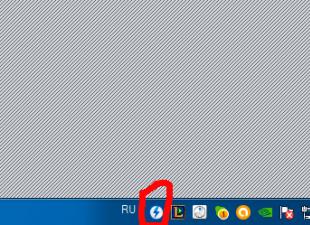Pour maintenir le fonctionnement normal de votre ordinateur, vous devez mettre à jour les pilotes de temps en temps, mais les rechercher et les installer manuellement est fastidieux et prend du temps. Et pourquoi? Après tout, ce travail est facile à automatiser. Aujourd'hui, nous examinerons les dix meilleurs programmes de mise à jour des pilotes sur les PC et ordinateurs portables de toutes marques et modèles.
Intel Driver Update Utility Installer est un utilitaire propriétaire permettant de rechercher et de mettre à jour les pilotes de tout produit Intel (processeurs, logique système, périphériques réseau, lecteurs, composants de serveur, etc.). Compatible avec Windows XP, 7 et les éditions plus récentes de ce système.
L'utilitaire reconnaît automatiquement le matériel PC sur lequel il est installé. La vérification des nouvelles versions de pilotes sur le site Web d'Intel se fait en cliquant sur le bouton « Rechercher », en téléchargeant et en installant à la discrétion de l'utilisateur.
De plus, le programme d'installation de l'utilitaire de mise à jour des pilotes Intel vous permet de rechercher et de télécharger des pilotes pour tout autre périphérique Intel que vous choisissez dans la liste (option « Rechercher manuellement »).
Les développeurs préviennent que l'application installe uniquement des pilotes standards qui ne prennent pas en compte les caractéristiques d'une marque d'ordinateur particulière. Par conséquent, avant de le lancer, vous devez visiter le site Web du fabricant de votre PC ou ordinateur portable et vérifier s'il y a quelque chose qui vous convient.
Détection automatique du pilote AMD
AMD Driver Autodetect est un outil propriétaire similaire d'AMD. Conçu pour maintenir à jour les pilotes des cartes vidéo de cette marque (sauf AMD FirePro).

Après l'installation, l'utilitaire surveillera la pertinence des pilotes vidéo et veillera à ce qu'ils soient mis à jour en temps opportun. Il détecte automatiquement le modèle de la carte vidéo installée sur le PC, ainsi que la profondeur de bits et la version du système d'exploitation. Une fois lancé, il vérifie s'il existe un nouveau pilote sur le site Web d'AMD. S'il y en a un, il le signale et propose de le télécharger. Pour commencer l'installation, il suffit à l'utilisateur de confirmer son consentement en cliquant sur le bouton « Installer ».
AMD Driver Autodetect est également disponible exclusivement dans la version Windows.
Mise à jour NVIDIA

NVIDIA Update est un utilitaire Windows propriétaire permettant d'installer des pilotes sur les appareils NVIDIA. Comme AMD Driver Autodetect, il reconnaît indépendamment les modèles de matériel et vérifie la disponibilité du dernier pilote sur le site Web du fabricant. La décision concernant l'installation appartient à l'utilisateur.
Solution de pack de pilote
DriverPack Solution est une bouée de sauvetage pour les ingénieurs de service, les administrateurs système et ceux qui gagnent de l'argent supplémentaire en fournissant des services d'installation pour Windows et des programmes. L'application est une vaste collection de pilotes pour des appareils de différentes marques et modèles, ainsi qu'un module pour les installer.

DriverPack Solution est disponible en deux versions : en ligne et hors ligne.
- La distribution en ligne est destinée à être utilisée sur un PC disposant d'une connexion Internet. Sa différence réside dans la petite taille du fichier (285 Ko). Après le lancement, le programme analyse Windows à la recherche des pilotes installés et de la pertinence de leurs versions, après quoi il se connecte à la base de données (sur son propre serveur) et effectue des mises à jour automatiques.
- La distribution hors ligne (taille 10,2 Go) est destinée à l'installation de pilotes sur une machine non connectée à Internet. En plus du programme d'installation, il comprend une base de données de 960 000 pilotes pour Windows 7, XP, Vista, 8 (8.1) et 10, 32 bits et 64 bits. Après le lancement, le module d'analyse reconnaît les types de périphériques et installe les pilotes à partir de sa propre base de données hors ligne.
La version en ligne de DriverPack Solution est pratique pour une utilisation domestique régulière. En plus de surveiller la pertinence des pilotes, il donne à l'utilisateur la possibilité d'installer et de mettre à jour automatiquement des applications individuelles, de supprimer les logiciels indésirables, d'afficher une liste d'équipements, des informations sur le système d'exploitation et la sécurité de l'ordinateur.
La version hors ligne est une solution d'urgence. Sa tâche n'est pas de sélectionner le meilleur, mais simplement le pilote approprié pour démarrer l'appareil. Et à l'avenir, mettez-le à jour via Internet.
DriverPack Solution et les utilitaires propriétaires répertoriés ci-dessus sont entièrement gratuits.
Génie du pilote

Driver Genius est un outil universel de gestion des pilotes. La dernière édition du programme est la seizième, optimisée pour Windows 8 et 10, mais peut également fonctionner sur des systèmes plus anciens.
En plus de mettre à jour les versions des pilotes installés, Driver Genius peut :
- Créez des copies de sauvegarde des pilotes et enregistrez-les sous forme d'archives - régulières et auto-extractibles, ainsi que sous la forme d'un programme d'installation (exe). Pour restaurer à partir d'une sauvegarde, vous n'avez pas besoin d'utiliser Driver Genius.
- Supprimez les pilotes inutilisés et défectueux.
- Afficher des informations sur le matériel informatique.
La fonction de sauvegarde est un véritable trésor pour ceux qui réinstallent souvent Windows. Cependant, le programme en lui-même n'est pas un cadeau : le coût d'une licence est de 29,95 $. Vous pouvez l’utiliser gratuitement pendant seulement 30 jours.
Programme d'installation du pilote Snappy
Snappy Driver Installer est une application créée par l'un des développeurs de DriverPack Solution et a beaucoup de points communs avec cette dernière. Également disponible en deux versions : SDI Lite et SDI Full.

- L'option SDI Lite est un module permettant de reconnaître les appareils et de rechercher des pilotes adaptés sur Internet. Sa taille est de 3,6 Mo. Il ne dispose pas de sa propre base.
- L'option SDI Full est un module d'installation plus une base (31,6 Go). Conçu pour installer les pilotes quel que soit l'accès à Internet.
Caractéristiques du programme d'installation du pilote Snappy :
- Fonctionne sans installation (version portable uniquement, peut être exécutée à partir d'un lecteur flash ou d'un DVD).
- Entièrement gratuit - pas de fonctionnalités ni de publicités premium.
- Avec un algorithme de sélection amélioré, basé sur le principe « do no harm ».
- Présente une vitesse de numérisation élevée.
- Avant d'installer le pilote, il crée un point de restauration système.
- Vous permet de modifier les thèmes de conception selon le choix de l'utilisateur.
- Multilingue (il existe une version en russe, ukrainien et dans d'autres langues nationales).
- Adapté pour Windows 10.
Booster de pilote
iObit Driver Booster est une application appréciée des fans de jeux informatiques. Il est produit en éditions Free - gratuite et Pro - payante. Le coût de l'abonnement à ce dernier est de 590 roubles par an.

Driver Booster a une seule fonction : analyser le système à la recherche de pilotes obsolètes et installer les mises à jour en un seul clic. Et pas de simples mises à jour, mais (selon les développeurs) optimisées pour améliorer les performances des jeux.

est un utilitaire gratuit et très simple pour installer et mettre à jour les pilotes PC basés sur Windows 7, 8 et 10. Sa base de données ne comprend que des pilotes originaux et signés provenant des sites officiels des fabricants d'équipements.
L'application est conçue pour les utilisateurs sans expérience. La prise en charge de la langue russe, un minimum de paramètres et une commande à un seul bouton éliminent pratiquement la possibilité que quelque chose soit confus ou cassé. Et si le nouveau pilote s'avère inadapté, DriverHub le supprimera du système et remplacera l'ancien.
Toutes les fonctionnalités de DriverHub :
- Recherchez ceux qui manquent, mettez à jour les pilotes obsolètes et les logiciels supplémentaires. Installation automatique.
- Mode de fonctionnement simple et expert. En mode expert, l'utilisateur peut sélectionner un pilote parmi plusieurs disponibles ; en mode simple, le programme sélectionne lui-même la version optimale.
- Mise à jour quotidienne de la base de données des pilotes.
- Stockage de l'historique des téléchargements.
- Restaurer - restaurer les pilotes vers les versions précédentes.
- Affiche des informations de base sur votre ordinateur.
- Lancez les utilitaires système Windows depuis son interface.
DriverMax gratuit

DriverMax est un utilitaire gratuit et simple en anglais dont l'objectif principal est de mettre à jour les pilotes. Contrairement à d'autres applications gratuites, il propose une autre option utile : créer un point de restauration du système et une sauvegarde des pilotes installés au choix de l'utilisateur. Ainsi que la restauration à partir d'une sauvegarde.
Après l'installation, DriverMax vous rappelle constamment que ce serait une bonne idée de vous inscrire sur le site et d'acheter une licence payante avec des fonctions avancées, dont un fonctionnement entièrement automatique. L'utilisation annuelle commence à 10,39 $.
Chauffeur Magicien

Driver Magician est le dernier héros de la revue d'aujourd'hui. Dans un passé récent, j'avais 2 versions, dont une gratuite. De nos jours, il n’en existe qu’un payant avec une période d’essai de 13 jours. Le coût de la licence est de 29,95 $.
Il n'y a pas de langue russe dans Driver Magician, mais elle n'est pas difficile à utiliser. La gamme de fonctionnalités est à peu près la même que dans Driver Genius :
- Scannez et mettez à jour.
- Création de copies de sauvegarde des pilotes avec possibilité de restauration avec et sans utilisation du programme (la sauvegarde est enregistrée sous forme d'archive zip ou d'application d'installation).
- Désinstallation du pilote.
- Sauvegarde et restauration des dossiers utilisateur individuels - Favoris, Bureau et Documents d'Internet Explorer, ainsi que du registre système (dans un seul fichier).
- Identification des appareils inconnus du système.
Pendant la période d'essai, le programme est entièrement fonctionnel. Compatible avec n'importe quelle version de Windows.
C'est probablement tout. Choisissez ce que vous préférez et utilisez-le.
Bonjour, chers lecteurs et abonnés du blog, dans le monde moderne, où il est déjà difficile d'imaginer un appareil qui n'a pas accès à l'Internet mondial, et c'est compréhensible, les gens veulent tout contrôler depuis un ordinateur ou un téléphone. . Pour résoudre ce problème, des foules de programmeurs créent chaque jour un grand nombre de programmes, et le même nombre de programmes est tout simplement abandonné ou mal entretenu. Ce que je veux dire, c'est que je vais donner un exemple récent où, en raison d'une autre faille de sécurité dans Windows XP ou Windows 7, le monde a été choqué par le nouveau virus WonnaCry. Chaque jour, les pirates découvrent des failles dans les produits logiciels et la question de savoir comment les mettre en œuvre mises à jour automatiques du programme, dont beaucoup sont installés, comment en garder une trace. Convenez que faire cela manuellement prend beaucoup de temps et que les gens l'oublient souvent, et il est compréhensible qu'ils n'aient pas toujours assez de temps pour autre chose. Aujourd'hui, je vais essayer de vous aider avec cela et au moins d'une manière ou d'une autre de protéger votre ordinateur de manière plus sécurisée.
Mettre à jour automatiquement les programmes Windows 10 avec SUMo
Il est logique que quelqu'un ait déjà réfléchi à cela et posé la même question, à savoir qu'il devrait y avoir un service de mise à jour automatique des programmes qui s'exécute soit selon un calendrier, soit manuellement, vérifie ce qui est installé sur le système et le compare avec les dernières versions disponibles de programmes. Aujourd'hui, je veux parler de l'utilitaire Software Updates Monitor.
Software Updates Monitor est un utilitaire gratuit conçu pour surveiller les logiciels ; il a une version portable et est en russe, ce qui est très sympa. Vous pouvez télécharger SUMo à partir du lien
http://www.kcsoftwares.com/?sumo
Cliquez sur le bouton Télécharger.

Je voudrais immédiatement vous conseiller de télécharger la version portable, car elle ne contiendra pas de logiciel sponsorisé supplémentaire
Tout en bas, cliquez sur l'icône d'archive, elle est mise en évidence par un cercle rouge.

Lorsque vous lancez Software Updates Monitor pour la première fois, il analysera automatiquement votre Windows 10 ou une autre version, ceci afin de trouver tous les utilitaires présents sur l'ordinateur dans le registre Windows.

Le processus lui-même prend au maximum une minute, mais tout dépend de votre disque ou SSD.

Une fois que Software Updates Monitor a trouvé tous les logiciels, je vous conseille d'aller dans les paramètres et de voir ce qu'il y a afin de tout personnaliser par vous-même.
- Chargement au démarrage > en russe, c'est-à-dire, si vous souhaitez que l'utilitaire soit toujours en alerte et que quelques ressources ne vous dérangent pas, alors je vous conseille de l'installer.
- La vérification des mises à jour de SUMo au démarrage > est nécessaire pour maintenir l'utilitaire lui-même à jour
- Vérification des mises à jour au démarrage > si vous souhaitez des mises à jour entièrement automatiques des programmes sur votre ordinateur, alors laissez-le, personnellement, je ne l'installe pas, il me suffit de l'exécuter une fois par semaine et de le vérifier moi-même.
- Mettez à jour les produits Microsoft > vous pouvez l'installer, les mises à jour pour Windows et ses produits supplémentaires seront téléchargés.
- Autres paramètres mineurs

Ainsi, à la suite de la numérisation, vous recevrez une liste consolidée de logiciels. Il est marqué en rouge qu'il est conseillé de mettre à jour, car vos utilitaires sont très obsolètes. Les versions moins critiques sont en jaune, les versions pertinentes sont en vert.

Comment se produit la mise à jour, voici l'algorithme. Après numérisation, vous sélectionnez le programme souhaité, dans mon exemple ce sera 7Zip. Cliquez sur "Mettre à jour". Vous serez redirigé vers un site où vous téléchargerez la dernière version stable.
Personnellement, je peux aussi vous conseiller d'essayer d'ouvrir le programme souhaité et de voir s'il propose une mise à jour, le plus souvent il a de telles fonctions, mais de nombreuses personnes les désactivent
Veuillez noter que par défaut le bouton Télécharger vous amènera au magasin d'utilitaires pour l'achat, nous n'en avons pas besoin, juste au-dessus du bouton il y a toujours un lien vers le site officiel du programme, dans mon exemple c'est igor Pavlov et le lien est sur le bouton web, là vous allez télécharger &Zip, je pense que vous comprenez le principe.

Cet utilitaire vous aidera à connaître la sortie des dernières versions des programmes installés sur votre système d'exploitation ; je vous conseille de l'utiliser.
Peu de gens le savent, mais de nouveaux virus apparaissent chaque jour. Et aujourd'hui, ils sont capables de causer de tels dommages à un ordinateur qu'il aurait été difficile d'imaginer hier. Par conséquent, chaque utilisateur doit être conscient de l’importance de protéger son système d’exploitation. Pour assurer la sécurité de votre Windows, il doit être mis à jour régulièrement. Mais si le virus s'est déjà installé sur votre PC, consultez et téléchargez un antivirus gratuit depuis notre catalogue.
L'importance des mises à jour Windows
S'il y a quelques décennies, Windows 98 était un système idéal et, comme on le considérait, sûr, il n'est plus nécessaire d'en parler aujourd'hui. Microsoft n'a pas publié de mises à jour depuis longtemps. La société a emprunté un chemin différent en lançant Windows XP, puis Vista, puis Windows 7, etc. Des « patchs » sont régulièrement publiés à leur intention.
Un correctif est un progiciel spécifique qui augmente la sécurité du système. Au moment de la sortie du système d’exploitation, il est sécurisé. Mais chaque jour, des pirates informatiques du monde entier tentent de trouver de nouvelles vulnérabilités et de les détecter ; des échecs inattendus lors du développement apparaissent dans le système, entraînant divers problèmes système. L'installation de mises à jour Windows planifiées permet dans la plupart des cas de résoudre ces problèmes.
Mise à jour du système d'exploitation Windows
La première étape consiste à activer les mises à jour automatiques. Pour ce faire, vous devez accéder au « Panneau de configuration » et y trouver l'élément « Windows Update ».
La fenêtre suivante nécessite une configuration. Sélectionnez « Paramètres de configuration ».


L'icône de bouclier avec une coche comporte une liste déroulante.

Il est important que l'un des trois premiers points soit sélectionné. Le meilleur est considéré comme un processus automatique recommandé par le système.
En choisissant le dernier élément, vous ne pouvez pas compter sur une sécurité à 100 % du système d'exploitation.
Après avoir configuré les paramètres de mise à jour, cliquez sur le bouton « OK ».

La capture d'écran montre quelles mises à jour sont importantes et facultatives. Dans cet exemple, il y a 14 pièces importantes et 38 pièces sans importance.
Les mises à jour importantes doivent toujours être installées. La seconde selon les souhaits de l'utilisateur (Administrateur).
Mise à jour logicielle
L'utilisateur travaille sur l'ordinateur et s'amuse en utilisant divers programmes et jeux. Le problème est que les pirates recherchent régulièrement des failles dans les logiciels installés. Comment cela peut-il être utilisé contre le propriétaire de l’ordinateur ?
Par exemple, le lecteur VLC peut lire du streaming vidéo et audio. Sachant cela, un attaquant peut attaquer le port utilisé par ce programme. Par conséquent, très souvent, divers logiciels signalent qu'une mise à jour est apparue. Habituellement, l'utilisateur est invité à le télécharger. Également sur le site de téléchargement (site officiel), vous trouverez des informations sur les bugs corrigés dans la version précédente et des excuses dans la nouvelle.
SUMo (moniteur de mises à jour logicielles)
Ce petit utilitaire gratuit est capable de trouver toutes sortes de mises à jour pour les programmes installés sur votre ordinateur.

Le fichier EXE s'ouvre sans installation. Le programme dispose d'une interface intuitive en russe.
Avant de commencer à utiliser SUMo, vous devez comprendre les paramètres.

Ici, vous pouvez sélectionner la langue de l'interface et effectuer certains paramètres du programme. Par défaut, ils sont définis de manière optimale. Rien ne doit être changé ici. Les points 2 à 4 doivent être vérifiés. Ils facilitent le travail de l'utilisateur avec le programme.
En cliquant sur le bouton « Rechercher automatiquement les applications installées », le programme commencera à rechercher les logiciels obsolètes et leurs mises à jour.
Dans l'exemple, tous les programmes avec un point d'exclamation nécessitent une mise à jour. SUMo indique les nouvelles versions disponibles. Par exemple, Winrar 3.71.0.0 peut être mis à jour vers Winrar 5.31.0.0.

En cliquant sur le bouton « Mettre à jour », le processus de mise à jour commencera.
Vous pouvez également exécuter cette procédure d'une autre manière, comme illustré dans la capture d'écran ci-dessous.
Deux façons d'augmenter la sécurité du système rendront la vie des utilisateurs de PC plus détendue et plus fiable !
Nos ordinateurs et ordinateurs portables sont équipés de programmes de développeurs tiers et de nouvelles versions sont publiées périodiquement. De nombreux programmes vérifient eux-mêmes les mises à jour de leurs ressources officielles et proposent de les mettre à jour. Mais tout le monde ne fait pas cela, et parfois même les plus intelligents, pour une raison quelconque, « oublient » d'avertir.
Programme de mises à jour automatiques du logiciel
Pour de tels cas, il existe un programme spécial permettant de rechercher automatiquement les dernières mises à jour des programmes qu'il connaît (plus de 150 et en croissance).
Tout fonctionne très simplement : les programmes installés sur Windows 7/8/10 sont lus et vérifiés par rapport à leur propre base de données. Ensuite, FullUpdate vérifie les dernières versions sur les sites officiels et divise les programmes en deux groupes :
Rien de nouveau trouvé, affiche juste la version actuelle
Mises à jour: les programmes pour lesquels il existe une mise à jour

Pour mettre à jour toutes les applications installées, cliquez sur le bouton « Installer ». Par défaut, toutes les applications sont sélectionnées. Si vous devez mettre à jour un seul programme, cliquez sur le reste avec la souris, ne laissant que celui-là. Vous pouvez également accéder aux sites Web officiels et télécharger vous-même le programme d'installation, si cela vous rassure.
Le processus de mise à jour est le suivant : l'utilitaire télécharge la distribution et lance l'assistant d'installation de la même manière que si vous l'aviez fait vous-même. Autrement dit, pas de paramètres invisibles. En général, regardez la vidéo :
Bibliothèque pour installer de nouveaux programmes
FullUpdate peut également installer n'importe lequel de ces programmes permettant de rechercher des mises à jour. Sélectionnez simplement n’importe lequel dans l’onglet Bibliothèque. Aujourd’hui, ils sont plus de 150.

Si vous cliquez sur l'engrenage, vous pouvez activer la vérification des versions bêta et des mises à jour des programmes payants que vous avez installés. Beta signifie une version avec de nouvelles fonctionnalités, mais pas encore entièrement déboguée, mais ça marche :)
Si vous possédez un smartphone Android, vous appréciez probablement la facilité d'installation et de mise à jour des programmes de PlayMarket. Le magasin d'applications similaire pour Windows, le Windows Store, a des fonctionnalités similaires, mais malheureusement, il ne fonctionne pas avec les applications de bureau. Aujourd'hui, nous examinerons plusieurs manières de mettre à jour des programmes Windows tiers.
Il existe de nombreuses opinions différentes sur la nécessité d'une mise à jour, mais vous pouvez juger par vous-même de la faisabilité : dans les nouvelles versions des programmes, les fabricants ajoutent des fonctions supplémentaires, corrigent les erreurs trouvées et corrigent les conflits avec le matériel. Par conséquent, nous pouvons affirmer en toute confiance qu'il est nécessaire de mettre à jour les applications. Cela est particulièrement vrai pour les navigateurs et autres applications similaires.
Mise à jour manuelle
De nombreux programmes proposent une mise à jour automatique ou au moins recherchent une nouvelle version. Cette option se trouve généralement dans la section « Aide » du menu, à partir de laquelle vous pouvez immédiatement télécharger la nouvelle version. Vous pouvez également mettre à jour depuis le site Web des développeurs, dont l’adresse est généralement indiquée dans la section du menu « À propos de l’application ».
Mettre à jour à l'aide d'utilitaires spéciaux
Le processus de vérification des dernières versions des programmes installés et de téléchargement de leurs mises à jour deviendra beaucoup plus facile à l'aide d'applications spéciales. Examinons quelques-uns d'entre eux.
Programme de mise à jour du logiciel Kaspersky
Les mises à jour trouvées seront présentées sous forme de liste, où vous pourrez directement lancer la mise à jour.
L'utilitaire est ajouté au démarrage et surveille ensuite les mises à jour de manière indépendante.
Gestionnaire d'applications FileHippo
Une fois les paramètres terminés, l'icône App Manager apparaît dans la zone de notification Windows, vous informant du nombre de mises à jour actuellement disponibles.
En cliquant sur l'icône, nous voyons une fenêtre avec une liste de programmes pouvant être mis à jour immédiatement.
Moniteur SoftSalad
Utilitaire de la ressource Web softsalad.ru. Soyez prudent lors de l'installation - le programme d'installation vous demandera d'installer.
Une fois l'installation terminée, SoftSalad Monitor analysera votre ordinateur et recherchera les mises à jour des programmes.

 sushiandbox.ru Maîtriser PC - Internet. Skype. Réseaux sociaux. Cours Windows.
sushiandbox.ru Maîtriser PC - Internet. Skype. Réseaux sociaux. Cours Windows.